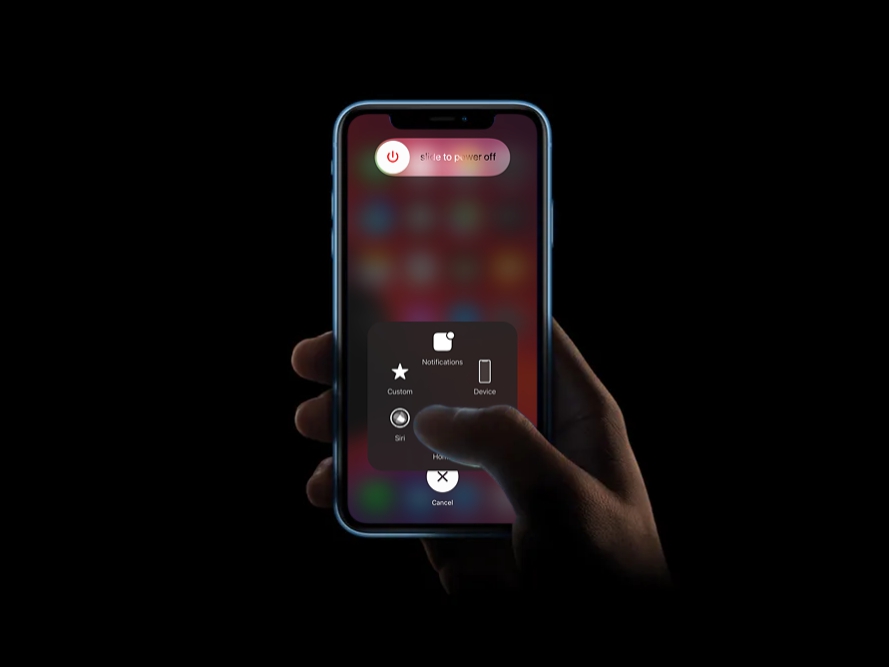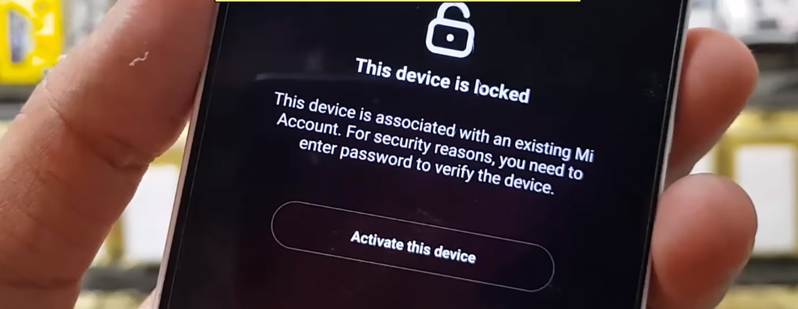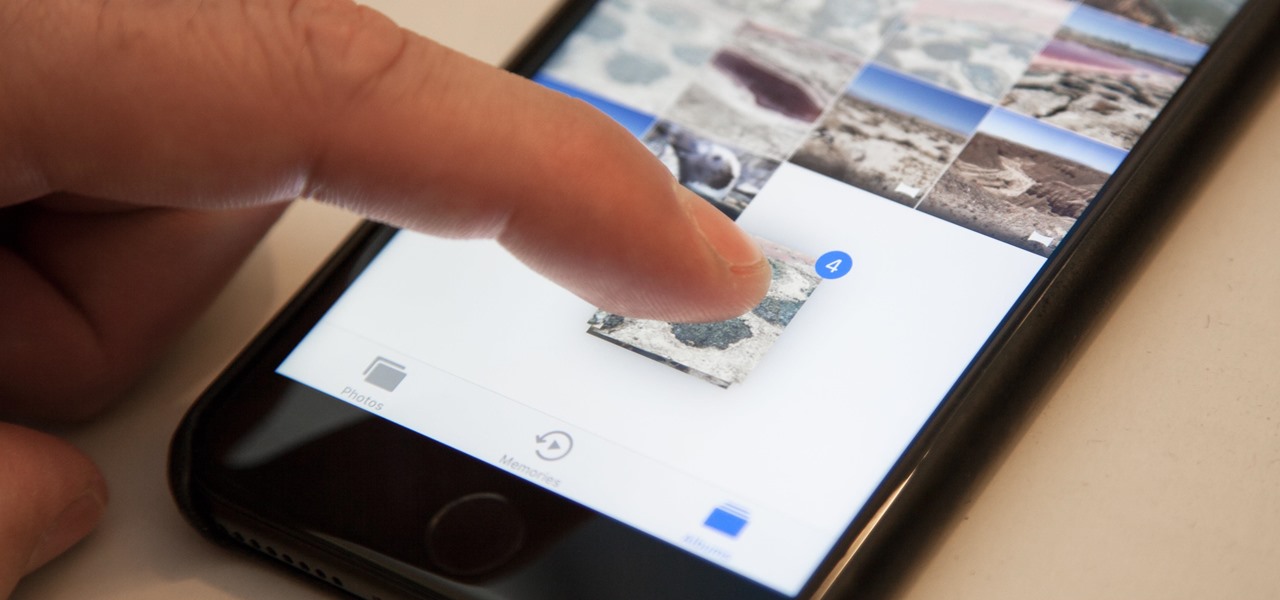بازیابی یا ریکاوری اطلاعات حذف شده از آیفون (2 نکته مهم)
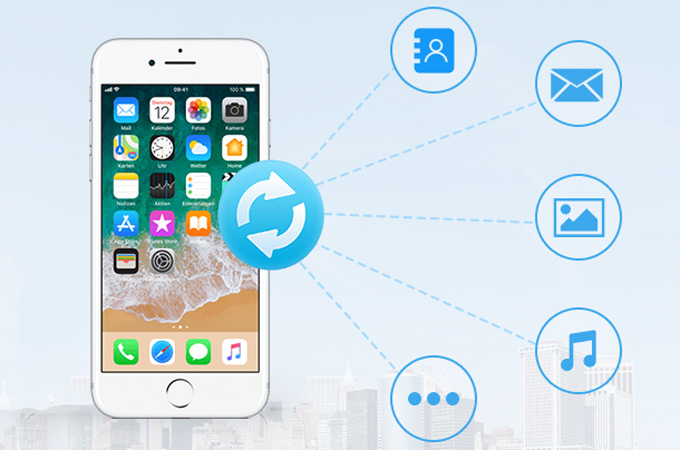
بازیابی یا ریکاوری اطلاعات حذف شده از آیفون
این پرسش برای بسیاری از کاربران پیش آمده است که آیا می توان داده های پاک شده در آیفونهای اپل و سیستم عامل آی او اس را بازیابی کرد یا خیر. چنانچه می توان آن را انجام داد نحوه انجام آن به چه صورت می باشد؟ با ما همراه باشید و مقاله را تا انتها مطالعه کنید تا پاسخ سوال خود را بگیرید.
پاک شدن ناگهانی داده ها در میان کاربران بسیار اتفاق افتاده است. این اتفاق شاید برای هرکسی پیش بیاید. چنانچه از افرادی می باشید که آیفونهای اپل دارید و با این مسائل روبرو شدهاید، پیشنهاد ما این است که این مطلب را حتما بخوانید. به احتمال زیاد با راه های معرفی شده در این مقاله خواهید توانست داده های پاک شده خود را از حافظه آیفونتان بازیابی کنید.
همانگونه که در جریانید آیفونهای اپل دارای حافظه جانبی یا رم میکرو اسدی نمی باشند و از آن پشتیبانی نمی کنند. در نتیجه بازیابی داده های پاک شده فقط با چک کردن محتوای حافظه داخلی خود آیفون قابل انجام می باشد. تا این زمان نرم افزارها و اپلیکیشن های جانبی بسیاری با هدف بازیابی داده های پاک شده از حافظه آیفونهای اپل ایجاد و وارد بازار شده اند، ولی در حقیقت نمی شود ادعا کرد که همه آنها کارکرد درستی داشته و می توانند داده های پاک شده را بازیابی کنند. در نتیجه توجه کنید که بازیابی داده های پاک شده آیفونها کاملا تضمین شده نمی باشد. شما با راه هایی که در این مطلب توضیح خواهیم داد فقط در برگرداندن داده های پاک شده خود می توانید شانس خود را امتحان کنید و هیچگونه تضمینی در اینکه داده ها به طور کامل و درست احیا شوند وجود نخواهد داشت.
گوشی های موبایل به همراه تخفیف های ویژه مبیت را ببینید : قیمت گوشی
بازیابی داده های پاک شده در آیفون
با توجه به اینکه تضمینی بر برگرداندن داده های پاک شده آیفون شما وجود ندارد، ولی خوب است که کلیه راه هایی که در این مقاله شرح می دهیم را تست کنید. امتحان کردن و پک کردن این راه ها خیلی از شما زمان نمی گیرد و اصولا انجام دادن آن از انجام ندادنش بهتر می باشد. در نتیجه چنانچه داده هایی را از حافظه آیفون خود پاک کردهاید و می خواهید آن ها را بازیابی کنید، با ما همراه باشید و راه هایی را که معرفی می کنیم انجام دهید. چنانچه با خواندن این مقاله پرسشی برایتان پیش آمده و یا در مورد قسمت ویژه ای از آن نظری دارید، در قسمت نظرات و پیشنهادات با ما در میان بگذارید تا شما را راهنمایی کنیم.
برگرداندن چه داده هایی در آیفونهای اپل ممکن می باشد؟
با ما همراه باشید تا جواب این سوال را برایتان شرح دهیم. برگرداندن هر گونه داده ای مثل فایلهای فیلم، تصاویر، مسیج ها، لیست مخاطبین، تماسها و غیره در آیفونهای اپل قابل انجام نمی باشد. ولی ممکن است که بعضی از این داده ها بازیابی شوند. برای نمونه مشاهده شده که بیشتر اشخاص در برگرداندن داده هایی نظیر لیست مخاطبین آیفون خود موفق شده اند و برگرداندن مواردی نظیر فیلم های پاک شده برایشان ممکن نبوده است. باید بدانید که شانس برگرداندن داده های دستگاه به پاره ای از عوامل وابسته می باشد. یکی از این موارد مربوط به سرعت عمل و زمان می باشد. اگر پس از حذف شدن اطلاعات آیفون خود زودتر اقدام کرده و نسبت به بازیابی داده ها وارد عمل شوید شانس بیشتری خواهید داشت و از سوی دیگر اگر دیرتر این کار را انجام دهید و در طول این مدت نیز از گوشی خود استفاده کنید، شانس شما شما برای برگردادندن داده های پاک شده کمتر می باشد.
در نتیجه برگردادندن داده های پاک شده دستگاه های اپل ممکن می باشد ولی در هر صورت همانگونه که بیان کردیم به عوامل خاصی بستگی دارد. در این جا می خواهیم تا در این باره بیشتر توضیح دهیم. به علاوه حتما توجه کنید که اپلکیشن یا نرم افزار بازیابی داده های پاک شده نقش خیلی مهمی در بالا بردن شانس موفقیت شما خواهد داشت.
راهی جهت بازیابی فایلهای تصویری آیفون که در برخی شرایط به کار می رود
اصولا در بعضی از آیفونها قادر می باشید تا سریعا بعد از پاک کردن فایلهای تصویری خود اعم از فیلم و عکس آن ها را بازیابی کنید. براساس داده های موجود این امکان در سیستم عامل ای او اس 8 وجود دارد. در این راه فقط می توانید فایلهای تصویری را بازیابی کنید که در کل تنها 30 روز از پاک شدن آنها گذشته باشد. پیشنهاد ما این است که قبل از شروع به استفاده از هر ابزار یا اپلیکیشن بازیابی داده های پاک شده وجود این مورد را در آیفون خود چک کنید. ولی همانگونه که بیان کردیم این را فقط به جهت بازیابی فایلهای تصویری کاربرد دارد. جهت انجام این کار گام های زیر را انجام دهید.
نخست به برنامه تصاویر یا Photos App آیفون خود بروید.
اکنون از نوار ابزار قسمت پایین، گزینه Albums را کلیک نمایید.
در این مرحله لیستی نمایان می شود و در آن به دنبال گزینه Recently Deleted بگردید و آن را کلیک نمایید.
در این قسمت خواهید دید که لیستی از فایلهای عکس و فیلم نمایان می شوند که اخیرا آنها را از حافظه گوش خود پاک کرده بودید.
توجه کنید که هرکدام از عکس هایی که می خواهید آن ها را بازیابی کنید کلیک کرده و بعد با زدن گزینه Recover آنها را به آلبوم عکس های خود برگردانید. توجه کنید که با کلیک گزینه Delete در این قسمت، فایلهای عکس و فیلم انتخابی شما به صورت همیشگی از حافظه گوشی هوشمند شما پاک می شوند.
ولی همانگونه که بیان کردیم کاربرد این قابلیت فقط جهت بازیابی فایلهای عکس و فیلم پاک شده از حافظه آیفونها می باشد. به علاوه این امکان هم وجود دارد که آیفون شما از این قابلیت پشتیبانی نکند. چنانچه قادر به استفاده از این امکان نبودید، می بایست از نرم افزار یا اپلیکیشن کمکی جهت برگردادندن داده های پاک شده از حافظه گوشی هوشمند خود استفاده کنید.
اپلیکیشن های کاربردی جهت برگرداندن داده های پاک شده آیفون
در حال حاضر اپلیکیشن ها و برنامه های بسیاری جهت برگرداندن داده های پاک شده از حافظه آیفونها وجود دارند. بر اساس مطالعات ما، اپلیکیشن FonePaw iPhone Data Recovery یکی از قوی ترین برنامه ها در این زمینه می باشد. ولی باز هم درستی کارکرد این اپلیکیشن را به شما تضمین نخواهیم کرد و به هیچ عنوان ادعا نمی کنیم که استفاده از این برنامه در برگرداندن داده های پاک شده از گوشی هوشمند شما موثر واقع شود.
اپلیکیشن FonePaw iPhone Data Recovery نیز نظیر بیشتر اپلیکیشن های از این دست به سه روش گوناگون قابلیت برگرداندن داده های پاک شده را انجام می دهند. کاربرد سرویس ابری iCloud، کاربرد ابزار iTunes و استفاده مستقیم از حافظه داخلی آیفون سه راه موثر برای این کار می باشند که در اپلیکیشن یا نرم افزار FonePaw iPhone Data Recovery معرفی شده و شما قادر می باشید تا براساس موقعیت خود هر یک را به کار بگیرید. چنانچه از سرویس iCloud یا ابزار iTunes جهت گرفتن بکآپ از فایل های گوشی خود استفاده میکردید بنابراین با کمک دو گزینه بیان شده می توانید داده های پاک شده خود را بازیابی کنید. ولی چنانچه از این دو مورد استفاده نمی کنید، فقط با قابلیت اسکن حافظه داخلی آیفون به کمک اپلیکیشن FonePaw iPhone Data Recovery می توانید این کار را انجام دهید. در ادامه چگونگی کاربرد هر سه شیوه را توضیح خواهیم داد. اگر در مورد هر قسمت سوال و یا نظری داشتید در بخش نظرات و پیشنهادات با ما در میان بگذارید تا کارشتاسان ما پاسخگو شما بوده و شما را راهنمایی کنند.
در گام اول می خواهیم که برگرداندن داده های پاک شده در آیفونها به وسیله سرویس iCloud را به شما یاد دهیم. برای انجام این کار بعد از دانلود و نصب اپلیکیشن FonePaw iPhone Data Recovery از منوی سمت چپ گزینه Recover From iCloud Backup File را کلیک نمایید. این گزینه دارای علامت ابر می باشد.
اکنون می بایست اطلاعات اپل آیدی یا Apple ID و پسورد خود را وارد نمایید. با انجام این کار لیستی از فایلهای بکآپ موجود در سرویس سیو ابری iCloud نشان داده می شوند.
در این مرحله با کلیک گزینه Download فایل های مورد نظر را دانلود نمایید.
بعد از پایان یافتن دانلود فایل بکآپ، دکمه آبی رنگی که پیش از این با اسم Download وجود داشت، نامش عوض شده و به گزینه Extract تغییر می یابد. اکنون این گزینه را کلیک نمایید. بعد از انجام این کار صفحهای برایتان نمایان می شود.
اکنون در منوی سمت چپ لیست داده های بازیابی شده آیفون یا آیپد شما وجود دارند. این داده ها مرتب شده می باشند. برای نمونه طبقه Photos Library مختص به کتابخانه تصاویر شما می باشد. قسمت Call History سابقه تماسهای گوشی شما را نشان می دهند. در اینجا هر قسمتی که می خواهید داده های ان را بازیابی کنید، برگزیده و در پایان با انتخاب گزینه Recover آن ها را بازیابی نمایید.
ولی چنانچه سرویس iCloud استفاده نمیکنید و ویژگی های iTunes را بیشتر می پسندید با ما همراه باشید تا جهت بازیابی داده های پاک شده آیفون خود شما را راهنمایی کنید برای انجام این کار باید گام های زیر را طی کنید.
نخست از قسمت سمت چپ اپلیکیشن FonePaw iPhone Data Recovery گزینه دوم که در رابطه با سرویس iTunes می باشد را کلیک کنید. این گزینه دارای یک دایره شامل چنگ موسیقی می باشد. پس از آن در لیست فایل های بکاپ شده، فایل انتخابی خود را کلیک کرده و بعد گزینه Start Scan را انتخاب کنید.
در اینجا صبر کنید تا اپلیکیشن FonePaw iPhone Data Recovery شروع به اسکن کند. بعد از تمام شدن اسکن، تصویری برای شما ظاهر می شود که کلیه داده های موجود در فایل بکآپ مودنظر شما را نشان میدهد.
هرکدام از فایل هایی که می خواهید بازیابی کنید را برگزینید. در این قسمت هم داده های آیفون یا آیپد دارای دسته بندی های گوناگونی می باشند. بعد از کلیک فایلهای انتخابی گزینه Recover را زده تا داده های شما بازیلبی شوند.
ولی چنانچه از سرویس iCloud و iTunes استفاده نمیکنید می بایست کار دیگری انجام دهید. در این مواقع می بایست آخرین شانس خود را با چک کردن حافظه خود آیفون به وسیله اپلیکیشن FonePaw iPhone Data Recovery تست کنید. برای انجام این کار می بایست آیفون خود را با کمک کابل USB به سیستمی که اپلیکیشن FonePaw iPhone Data Recovery در آن وجود دارد متصل کنید.
در اینجا در منوی سمت چپ، گزینه اول را که با نام Recover From iOS Device وجود دارد، کلیک نمایید. بعد از انجام این گام ها آیکون با نام Start Scan انتخاب نمایید.
حال صبر کنید تا گام های اسکن اپلیکیشن FonePaw iPhone Data Recovery به پایان برسد. بعد از کامل شدن اسکن حافظه دستگاه، داده هایی ظاهر می شوند که نظیر گام های پیشین در گروه بندی های گوناگونی وجود دارند. حال در اینجا به دسته بندی های مختلف وارد شوید و فایل هایی که می خواهید برگردانده شوند را انتخاب نمایید.
در پایان بعد از برگزیدن کلیه فایلهای موجود، گزینه Recover را کلیک کرده و صبر کنید تا روند بازیابی داده های پاک شده از حافظه آیفون شما تمام شود. در محیط اپلیکیشن FonePaw iPhone Data Recovery ویژگی های جالبی وجود دارند که با استفاده از آن با آن ها آشنا خواهید شد. در این مقاله تلاش کردیم تا به صورت مختصر و موثر روش عملکرد اپلیکیشن FonePaw iPhone Data Recovery را به شما توضیح دهیم. اگر سوال یا نظری در این باره دارید در قسمت نظرات و پیشنهادات مطرح کنید تا پاسخگوی شما باشیم. بار دیگر این مورد را گوشزد می کنیم که شیوه های معرفی شده به صورت تضمینی دادهای شما را بازیابی نخواهند کرد ولی باز هم می توانید شانس خود را امتحان کنید.
فروشگاه اینترنتی مبیت
خرید گوشی و لوازم جانبی موبایل از سایت مبیت میتواند بهترین انتخاب و تصمیم باشد؛ چراکه مبیت برای همه محصولات خود هولوگرام و برچسب مخصوص در نظر میگیرد و آنها را با گارانتی معتبر و طولانی مدت عرضه میکند؛ از این رو خیال شما را بابت اصالت کالا راحت میکند و محصولاتی با کیفیت را در اختیار شما قرار میدهد. بنابراین شما میتوانید با خرید گوشی موبایل از سایت مبیت تجربه لذت بخشی را برای خود به ارمغان بیاورید و با هیچ گونه مشکلی در فرایند خرید مواجه نشوید.
پیشنهادات ویژه مبیت
لیست قیمت گوشی شیائومی، مقایسه مشخصات موبایل های سری Mi، پوکو و ردمی، سوالات، بررسی، عکس، نظرات و آنچه برای خرید گوشی Xiaomi نیاز دارید.
لیست قیمت گوشی سامسونگ ، مشخصات موبایل های سری A، M، S و نوت، سوال ها، بررسی، عکس، نظرات و آنچه برای خرید گوشی Samsung نیاز دارید.
لیست قیمت گوشی آیفون ، مشخصات موبایل های سری iphone 11, 12, 13 و pro ، سوال ها، بررسی، عکس، نظرات و آنچه برای خرید گوشی iphone نیاز دارید.
لیست قیمت گوشی نوکیا Nokia با طرح ها و مدل های مختلف به همراه بررسی، عکس، نظرات و آنچه برای خرید گوشی Nokia نیاز دارید.
خرید لوازم جانبی گوشی موبایل | گلس و محافظ صفحه نمایش، قاب، کیف و کاور هوشمند، هندزفری، هدفون و هدست، شارژر، کابل، کارت حافظه و هدست واقعیت مجازی.
خرید اینترنتی هندزفری، هدفون و هدست بی سیم و سیمی با گارانتی اصالت کالا و سلامت فیزیکی به همراه قیمت روز و مشخصات انواع هدفون بلوتوثی.
خرید پاوربانک و شارژر همراه ریمکس Remax، شیائومی Xiaomi، انرجایزر Energizer، تسکو TSCO، انکر Anker، باسئوس Baseus، وریتی Verity، روموس …
خرید گلس گوشی ،انواع بهترین محافظ صفحه نمایش گوشی، سرامیکی، فول چسب و محافظ لنز دوربین و غیره برای تمام برندهای موبایل موجود در بازار